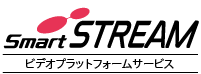オンデマンド配信を使うと、配信者が事前に作った動画をあらかじめSmartSTREAMにアップロードしておくことで、視聴者は見たい時に、好きなデバイスで動画を見ることができます。
ここでは、動画のアップロード手順、視聴できる形式に変換するエンコード手順、視聴するプレイヤーを作成する手順を説明します。
プロファイルを作る
ホーム>プロファイル>プロファイルの作成でプロファイルを作成します。
一般的な動画ファイル(.mp4や.mov)から、インターネット配信に適したファイル形式への変換を行う際の、画質や形式の設定を行います。
セレクトプランのみ、プロファイルを作成することができます。
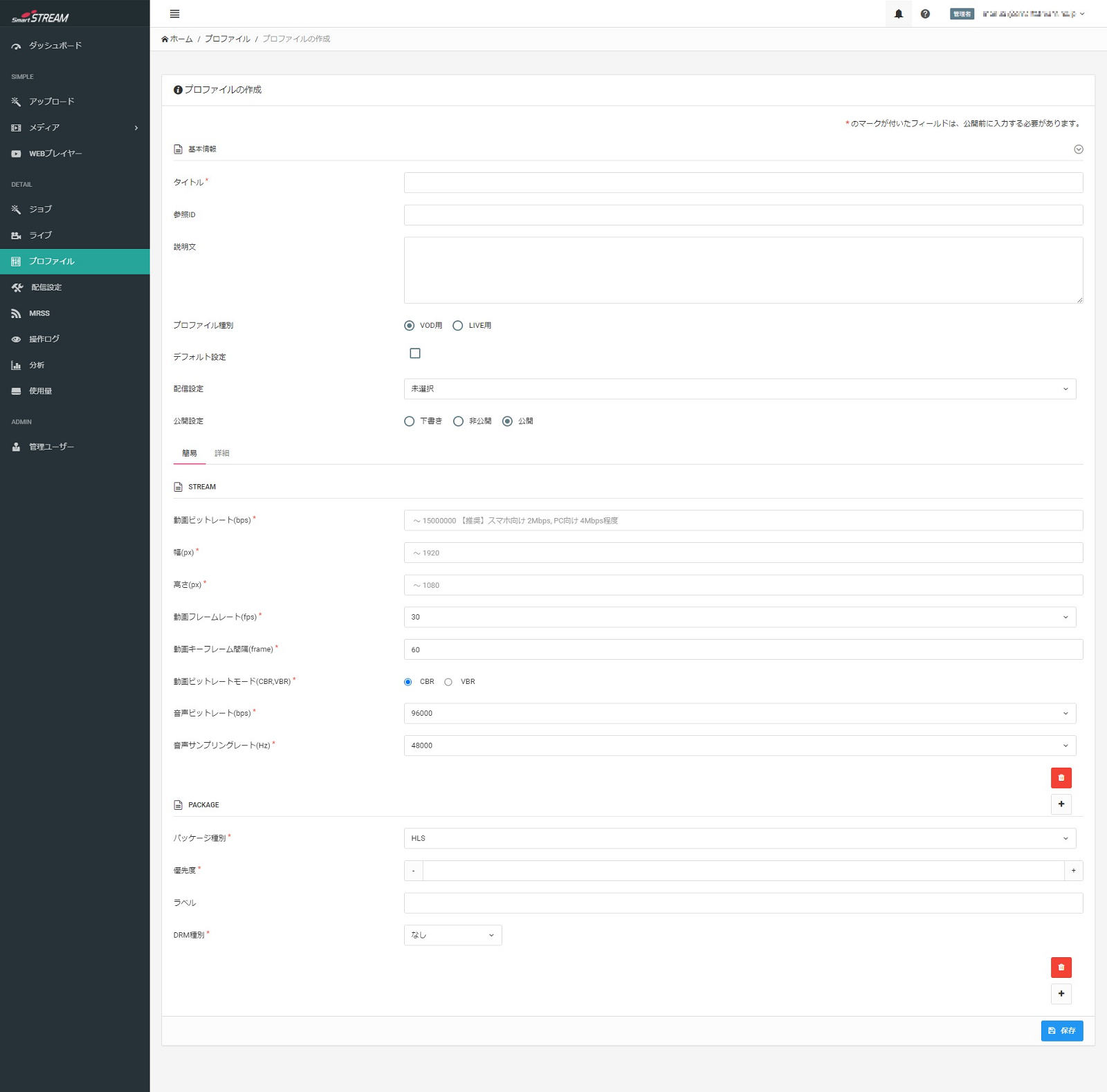
プロファイルの項目説明・入力例
| 項目 | 説明 | おすすめ基本設定 | |
|---|---|---|---|
| 1 | タイトル・説明文 | 外部には公開されないため、分かりやすい名前を 設定してください。 |
任意 |
| 2 | プロファイル種別 | ライブ配信・オンデマンド配信どちらで利用するか 選択してください。 |
|
| 3 | デフォルト設定 | よく使うプロファイルの場合はチェックを 入れてください。 |
空欄 |
| 4 | 配信設定 | 「視聴制限をかける」章で設定した配信設定を 利用する場合は選択してください。 |
|
| 5 | 公開設定 | プロファイル設定の下書き 非公開 公開が 選べます。 |
公開 |
| 6 | 動画ビットレート(bps) | 動画の画質を指定します。単位はbpsです。 値が大きい方がきれいな画質で配信することが できますが、モバイル回線のように視聴者の ネットワークが遅いと、満足に視聴できない 可能性があります。 |
スマホ(モバイル回線)向け: 1000000~2000000 PC(固定回線)向け: 2000000~4000000 |
| 7 | 幅(px) | 配信する動画の幅をpx単位で指定します。 | 低画質: 幅640 高さ380 高画質: 幅1280 高さ720 |
| 8 | 高さ(px) | 配信する動画の高さをpx単位で指定します。 | |
| 9 | 動画フレームレート(fps) | 配信する動画のフレームレートをfps単位で 指定します。 この値が大きいほどなめらかな動画に見え、 ファイルサイズが大きくなります。 |
素材に合わせる |
| 10 | 動画キーフレーム間隔(frame) | i フレーム同士の間隔を指定します。 数値が多いほど動画のシーク速度が速くなり、 ファイルサイズが大きくなります。 |
30 |
| 11 | 動画ビットレートモード | CBR:固定ビットレート。 常に一定のビットレートで通信を行います。 VBR:可変ビットレート。 送受信できるデータ量を固定せず、映像に 合わせて必要なだけビットレートを使います。 |
VBR |
| 12 | 音声ビットレート(bps) | 音声のビットレートを指定します。 | 96000 |
| 13 | 音声サンプリングレート(Hz) | 音声のサンプリングレートを指定します。 サンプリングレートとは、1秒間の サンプリング回数です。 この値が大きいほど、音質がよく聞こえ、 ファイルサイズが大きくなります。 |
48000 |
| 14 | パッケージ種別 | 配信時の動画の形式をHLS、MPEG-DASHの いずれかから選択できます。 |
HLS |
| 15 | 優先度 | パッケージングを実施する順番を整数で 指定できます。 パッケージを複数設定しない場合は空欄に してください。 |
空欄 |
| 16 | ラベル | パッケージ設定にラベルを指定して管理できます。 | 空欄 |
| 17 | DRM種別 | DRM暗号化処理の種類が選択可能です。 選択したパッケージ種別により選択可能な DRM種別は異なります。 |
なし |
WEBプレイヤーを作る
視聴者が動画を視聴するには、WEBプレイヤーが必要となるため、ユーザーはここでWEBプレイヤーを作成します。

| ① | ホーム>WEBプレイヤータブでWEBプレイヤーの作成をクリックします。 |
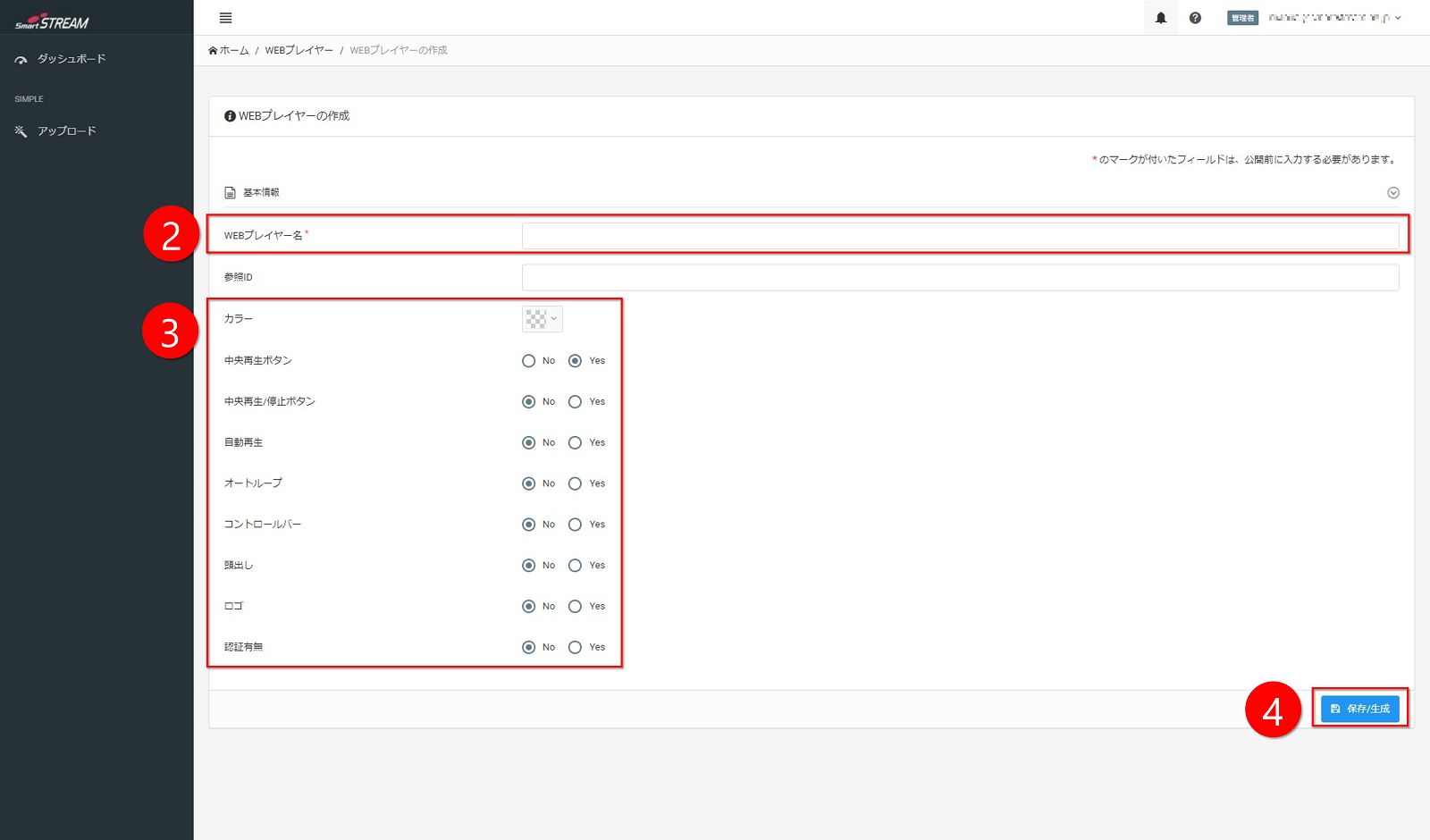
| ② | WEBプレイヤー名を設定します。 |
| ③ | カラーやコントロール等お好みに合わせて設定します。 |
| ④ | 保存/生成をクリックします。 |
VODおすすめ設定
| 項目 | おすすめ基本設定(オンデマンド) | |
|---|---|---|
| 1 | WEBプレイヤー名 | 外部には公開されないため、分かりやすい名前を設定してください。 |
| 2 | 参照ID | 空欄 |
| 3 | カラー | 自由に選択 |
| 4 | 中央再生ボタン | Yes |
| 5 | 中央再生/停止ボタン | Yes |
| 6 | 自動再生 | No |
| 7 | オートループ | No |
| 8 | コントロールバー | Yes |
| 9 | 頭出し | Yes |
| 10 | 速度変更有無 | 倍速再生しても良い場合はYes |
| 11 | ループ | Yes |
| 12 | ロゴ | No(ロゴ設定した場合はYes) |
| 13 | 認証有無 | No(パスワード認証した場合はYes) |
※ カスタマイズした場合は「プレイヤーをカスタマイズする」へ
動画をアップロード・エンコードする
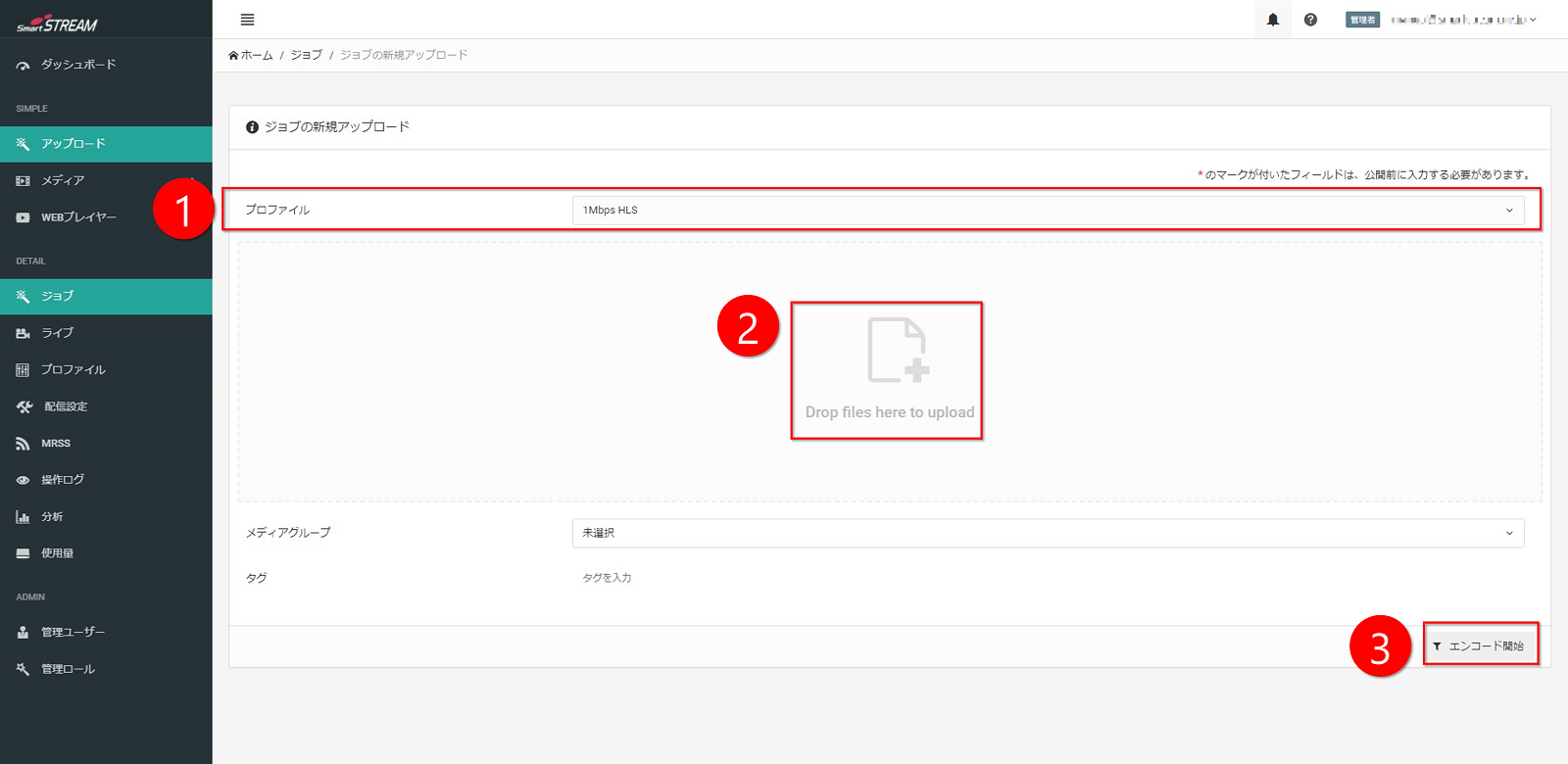
| ① | アップロードタブのプロファイルで、エンコードしたい形式を選択します。 (シンプルプランは、1Mbps HLSとなります。) |
| ② | インターネットに公開したいコンテンツをドラッグ&ドロップします。 |
| ③ | エンコード開始をクリックします。 |
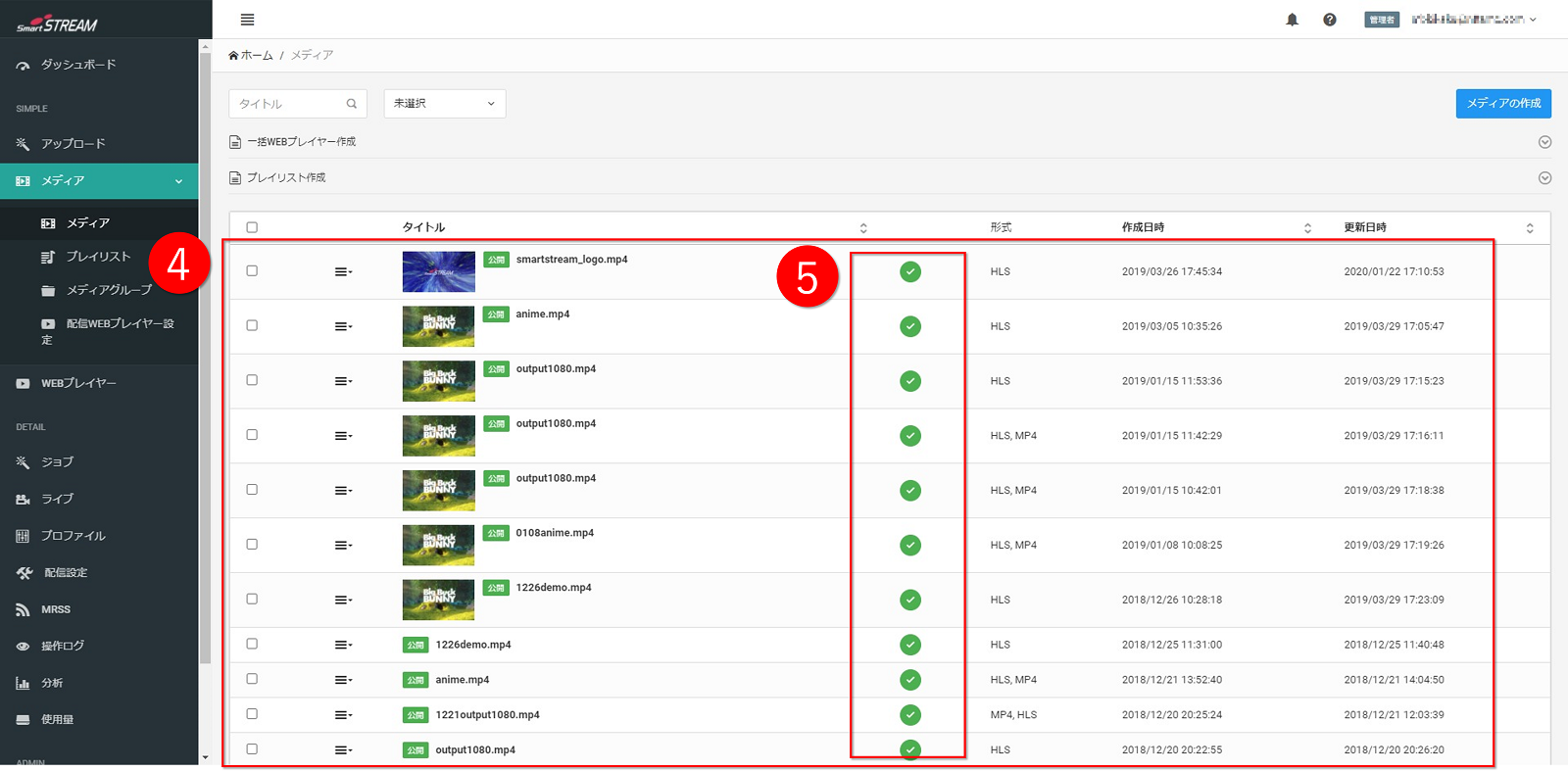
| ④ | ホーム>メディアタブでメディア一覧を表示します。 |
| ⑤ | メディア一覧でエンコードしたコンテンツのエンコード状態が |
動画とWEBプレイヤーを紐づける
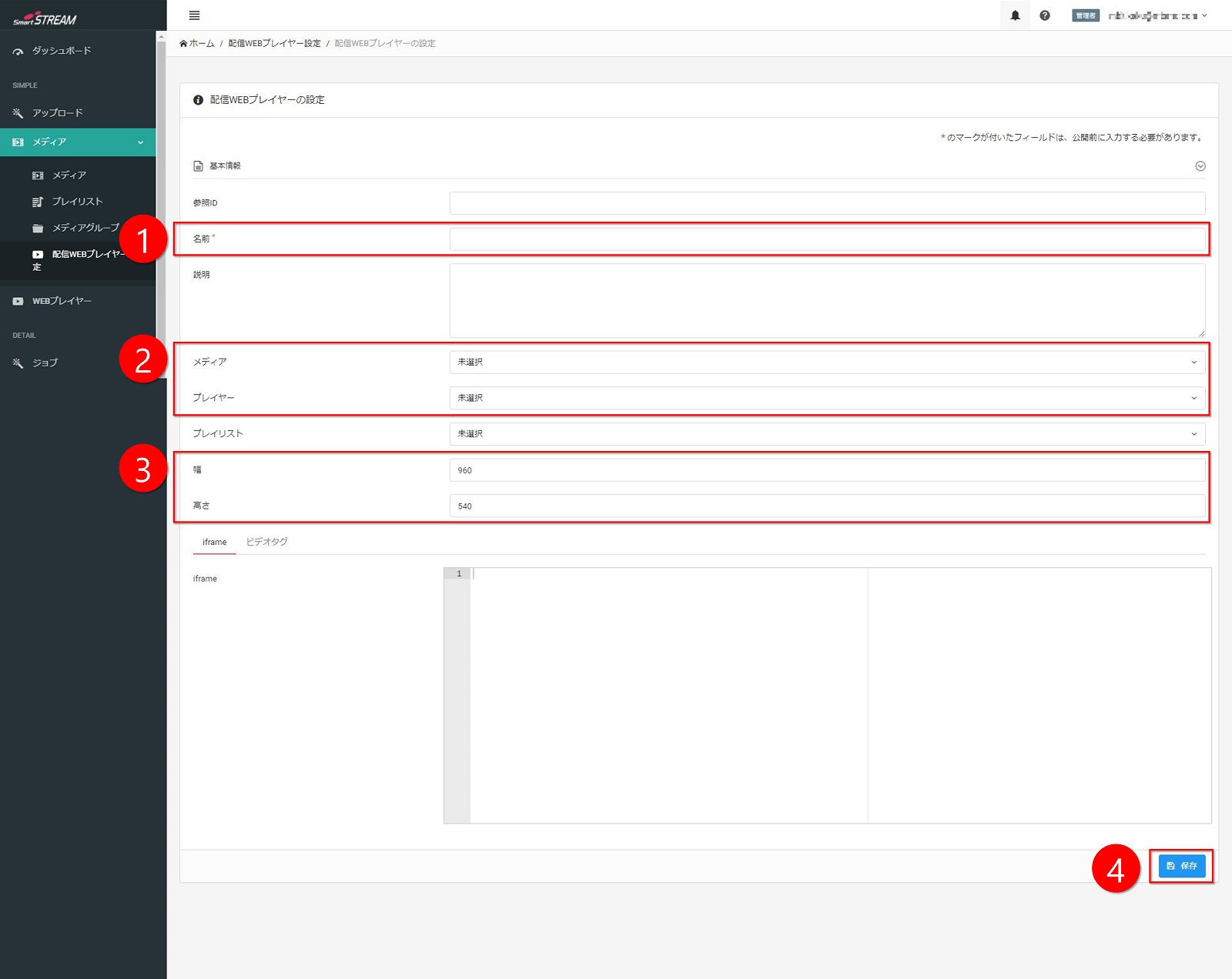
| ① | ホーム>配信WEBプレイヤー設定タブで、名前を設定します。 |
| ② | アップロードしたメディアと作成したプレイヤーをプルダウンで選択します。 |
| ③ | プレイヤーのサイズを設定します。 |
| ④ | 保存をクリックします。 |
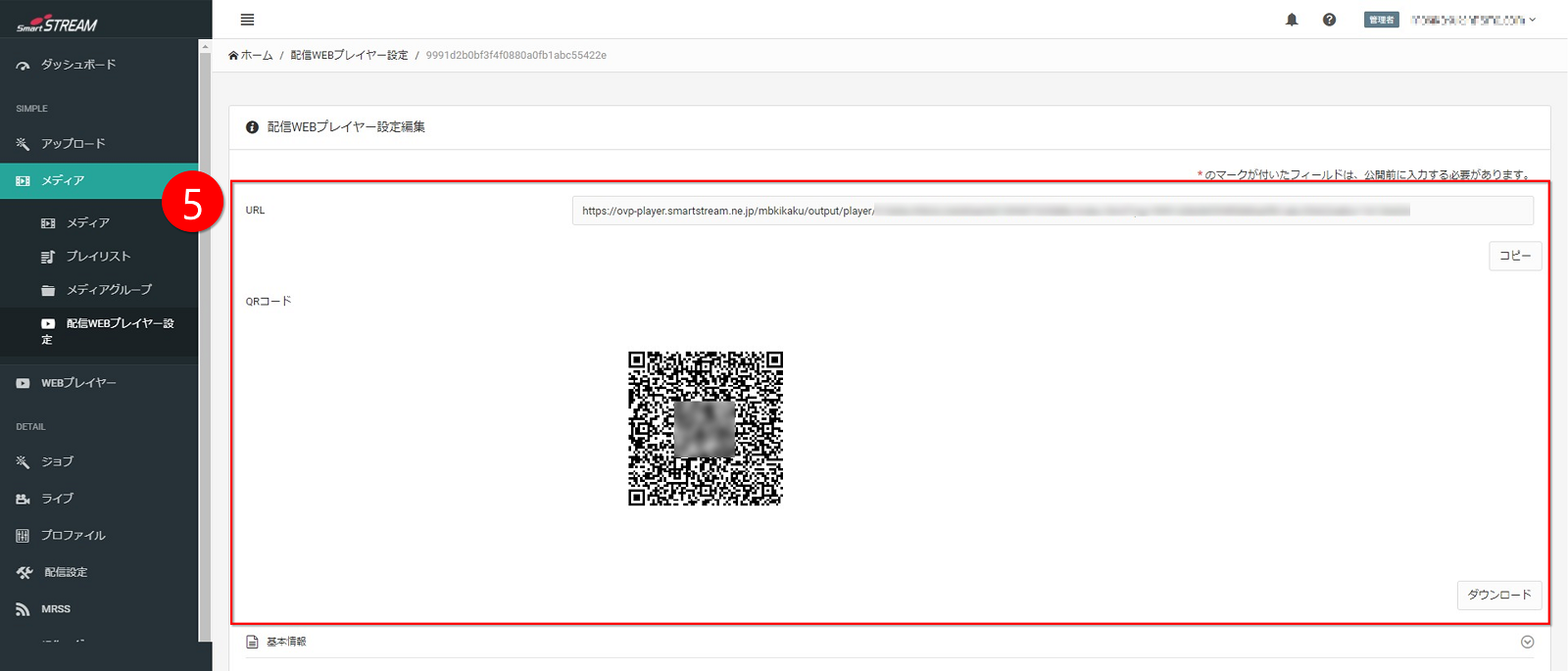
| ⑤ | 画面上部には、コンテンツが直接閲覧可能なURLと当該URLのQRコードが生成されます。 ・URL:直接ブラウザに入力すると視聴可能なURLです。 ・QRコード:スマートフォンなどモバイル端末での再生時にご利用ください。 |

| ⑥ | 画面下部には、お客さまWEBサーバーに貼付け可能なHTMLタグが生成されます。 ・iframe/ビデオタグ:WebページにPlayerを埋め込む際にご利用ください。 |
※ ①のURLで視聴確認ができれば、配信設定は完了です。